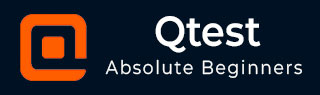
- qTest 教程
- qTest - 首页
- qTest - 简介
- qTest - 功能
- qTest - 免费试用
- qTest - 登录
- qTest - 仪表盘
- qTest - 邀请用户
- qTest - 添加项目
- 测试计划和版本管理
- 测试计划和构建管理
- qTest - 模块管理
- qTest - 需求
- qTest - 创建关联测试用例
- qTest - 导入需求
- qTest - 导出需求
- qTest - 导出RTM
- qTest - 测试设计
- qTest - 调用测试用例
- qTest - 批准测试用例
- qTest - 导入测试用例
- qTest - 导出测试用例
- qTest - 测试周期管理
- qTest - 测试套件管理
- qTest - 添加测试运行
- qTest - 测试执行
- qTest - 快速运行
- qTest - 提交缺陷
- qTest - 克隆缺陷
- qTest - 导入缺陷
- qTest - 报表
- qTest - 筛选
- qTest - 拖放
- qTest - 快捷键
- qTest - 回收站
- qTest - 搜索
- qTest - 切换 ID
- qTest - 标签ID
- qTest 有用资源
- qTest - 快速指南
- qTest - 有用资源
- qTest - 讨论
qTest - 切换 ID
qTest 中的每个对象,例如测试用例、需求、模块、版本、测试套件、测试运行等,都有一个唯一的 ID,并且始终附加到对象上。您可以显示或隐藏此 ID 以及对象的名称。此功能可以使用切换 ID 来完成。
以下是显示或隐藏切换 ID 的步骤。
步骤 1 - 转到任何一个选项卡,缺陷和报表除外。
步骤 2 - 点击左侧面板工具栏上的切换 ID图标。
基于选项卡,它将通过选中它们来显示对象。您将能够看到切换 ID。取消选中它们将隐藏切换 ID。
以下屏幕截图显示了测试计划选项卡下的切换 ID 功能。
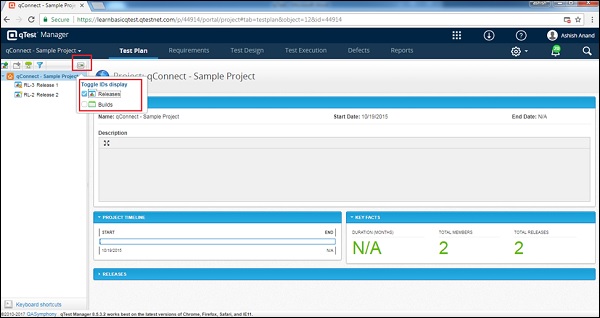
以下屏幕截图显示了需求选项卡下的切换 ID 功能。
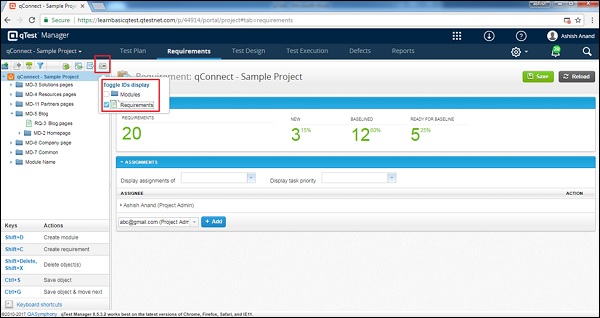
以下屏幕截图显示了测试设计选项卡下的切换 ID 功能。
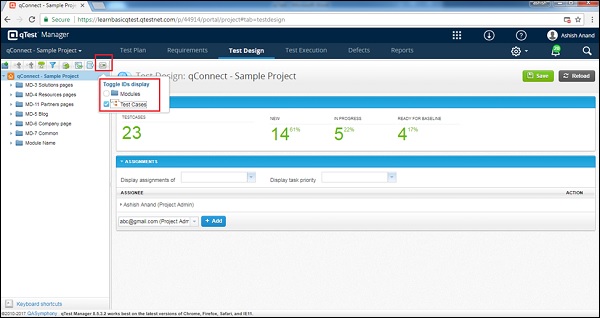
以下屏幕截图显示了测试执行选项卡下的切换 ID 功能。
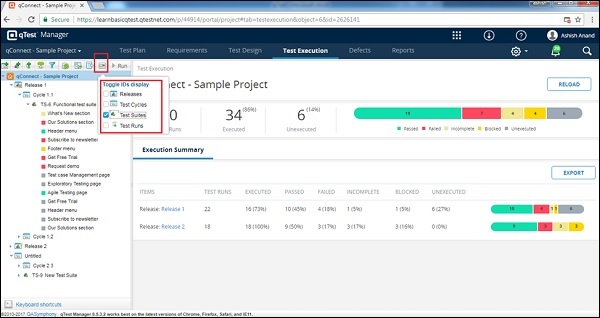
广告